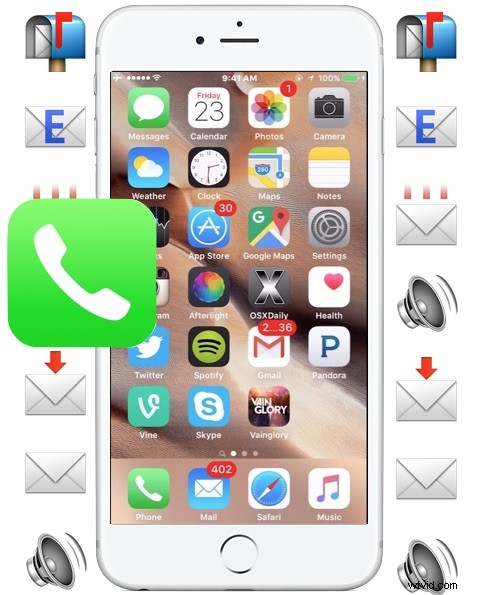
Les dernières versions d'iOS permettent aux utilisateurs d'iPhone d'enregistrer, de partager et de transférer des messages vocaux. Cela signifie que vous pouvez facilement partager un message vocal important avec un collègue ou un ami, ou enregistrer un message vocal spécifique sur l'iPhone pour le stocker localement pour un accès et une écoute ultérieurs.
Enregistrer et partager des messages vocaux sur iPhone est remarquablement simple, mais comme il s'agit d'une fonctionnalité relativement nouvelle, de nombreux utilisateurs ne savent pas qu'elle existe. Vous aurez besoin d'iOS 9 ou d'une version plus récente pour que cette fonctionnalité soit disponible dans la section Messagerie vocale de votre application iPhone Phone. Pour l'essayer vous-même, vous voudrez avoir une ou deux messageries vocales sur l'iPhone, si vous n'en avez pas, envisagez de demander à quelqu'un de vous appeler, puis de l'envoyer directement à la messagerie vocale afin que vous puissiez l'utiliser comme test.
Comment partager ou transférer un message vocal depuis l'iPhone
Si vous souhaitez partager un message vocal d'un iPhone avec un autre utilisateur, vous pouvez l'envoyer avec des messages ou des e-mails en procédant comme suit :
- Ouvrez l'application Téléphone sur l'iPhone et appuyez sur le bouton "Messagerie vocale"
- Appuyez sur le message vocal que vous souhaitez partager avec une autre personne ou transférer à quelqu'un d'autre, puis appuyez sur le bouton de partage, qui ressemble à une petite icône carrée avec une flèche pointant vers l'extérieur
- Choisissez "Message" pour envoyer le message vocal sous forme de SMS ou d'iMessage à un destinataire
- Choisissez "Mail" pour envoyer le message vocal à un destinataire (ou à vous-même)
- Renseignez le nom, le numéro de téléphone ou l'adresse e-mail du destinataire et envoyez le message ou l'e-mail comme d'habitude
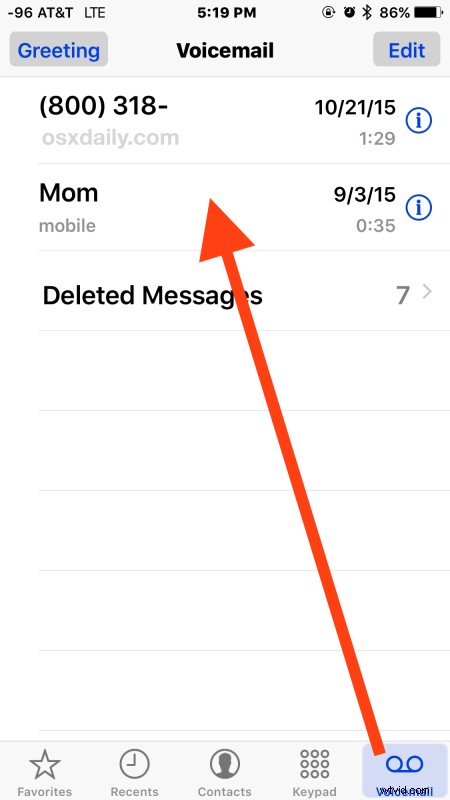
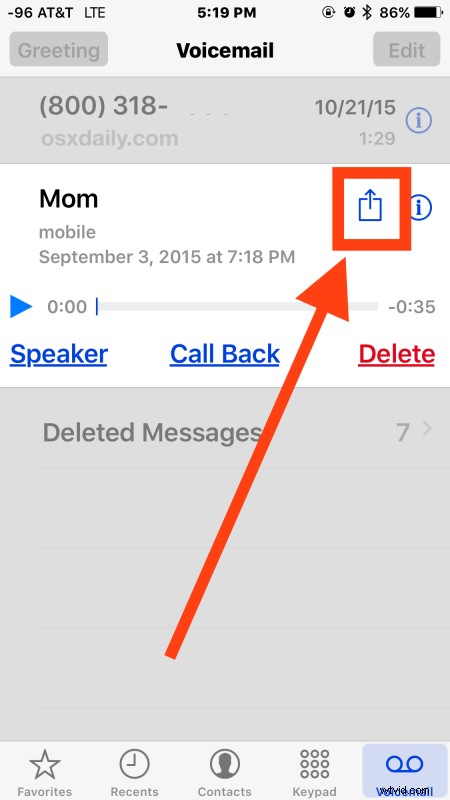
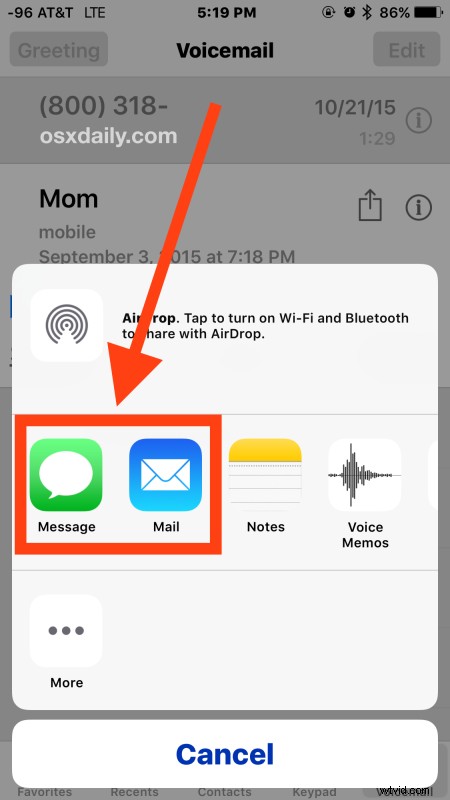
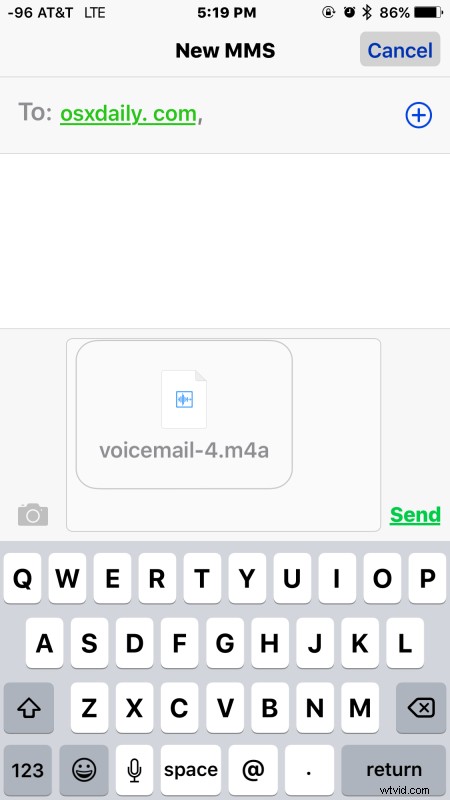
Un message vocal partagé livré par messages ou par e-mail arrivera sous la forme d'un fichier .m4a étiqueté "voicemail-#.m4a", il s'agit du même type de fichier audio m4a que de nombreux lecteurs audio peuvent reconnaître, y compris iTunes, qui rend les messages vocaux partagés universellement disponible pour presque tous les destinataires, qu'ils soient sur iPhone, iPad, Android, Mac OS X, Windows ou Blackberry.
Comment enregistrer un message vocal depuis l'iPhone
Une autre option consiste à enregistrer un message vocal localement sur l'iPhone et à le stocker dans l'application Voice Memos, ou à conserver un message vocal dans l'application Notes, dans les deux emplacements, le message vocal enregistré peut être lu à nouveau à tout moment :
- Depuis l'application Téléphone, choisissez le bouton "Messagerie vocale"
- Sélectionnez le message vocal à enregistrer localement en appuyant sur le bouton de partage (le carré avec la flèche volante), puis choisissez l'une des options suivantes :
- Sélectionnez "Notes" pour conserver la messagerie vocale dans une note stockée sur l'iPhone. Si vous choisissez une note iCloud, elle sera automatiquement partagée avec d'autres appareils iCloud partagés via leurs applications Notes
- Sélectionnez « Mémos vocaux » pour enregistrer le message vocal dans l'application Mémos vocaux, il ne restera que sur l'iPhone à moins que vous ne le partagiez plus tard
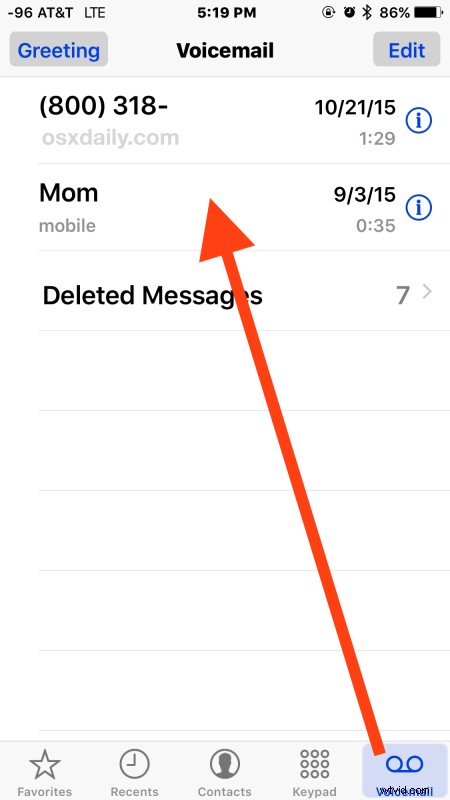
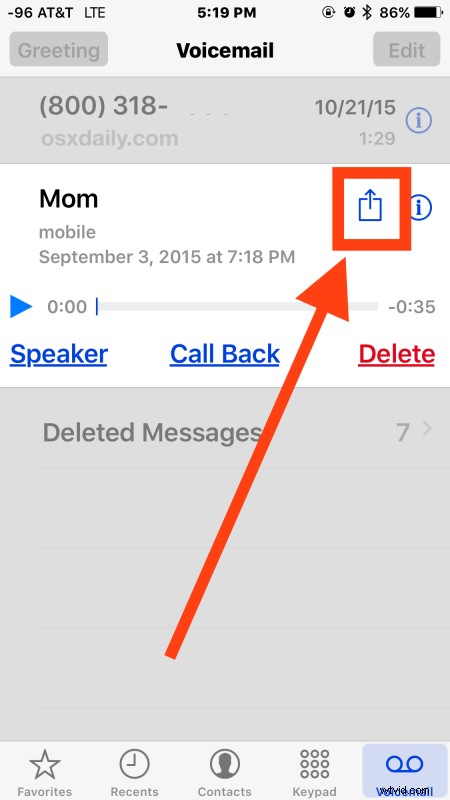
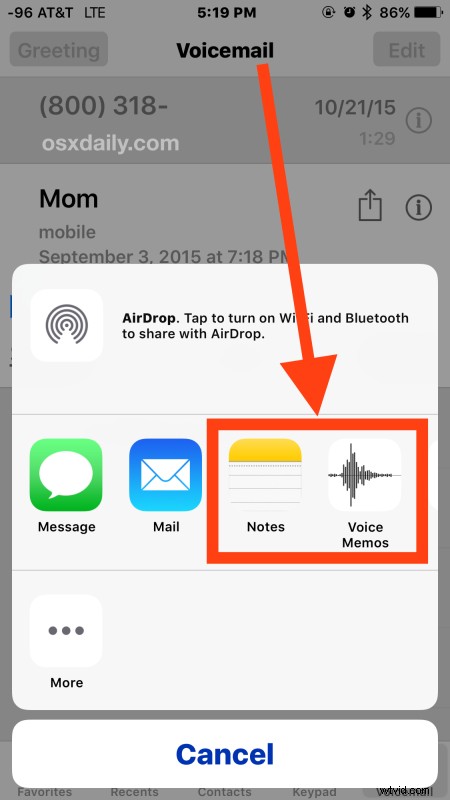
Tout comme une messagerie vocale partagée, les messages vocaux enregistrés sont stockés sous forme de fichiers .m4a dans l'application Notes ou l'application Voice Memos sur l'iPhone.
Lecture d'un message vocal partagé/enregistré depuis l'iPhone
Si quelqu'un vous envoie un message vocal, écouter ce message vocal consiste simplement à appuyer sur le fichier "voicemail.m4a" qui arrive dans votre boîte de réception ou votre application de messagerie, ou dans les applications Notes ou Voice Memos.
Par exemple, la lecture d'un message vocal partagé à partir de l'application Messages ressemble à ce qui suit, où vous appuyez sur le message vocal transféré :
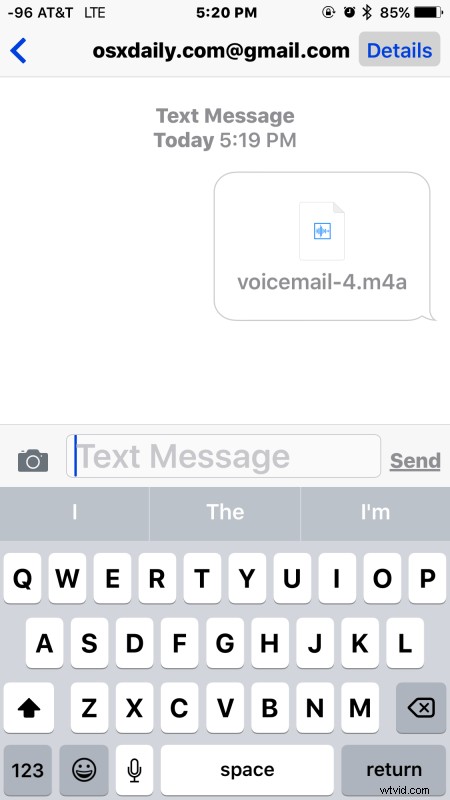
Ensuite, écoutez le message vocal comme d'habitude via l'application de lecteur audio intégrée (QuickTime) dans iOS :
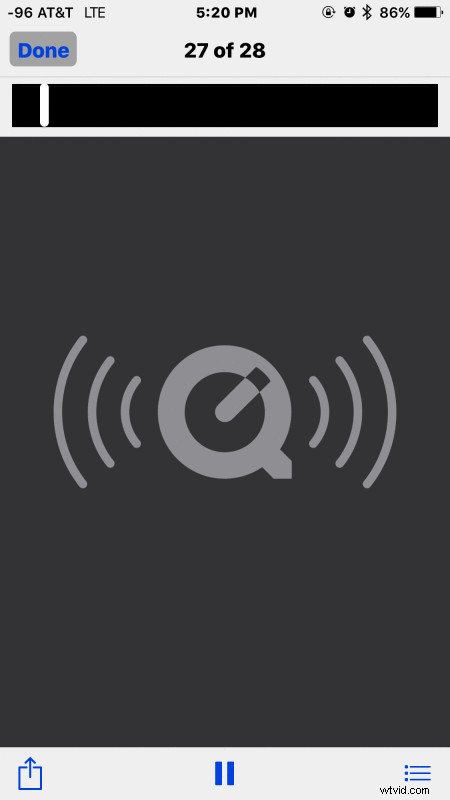
La lecture d'un message vocal stocké dans l'application Notes ou l'application Voice Memos est tout aussi simple, appuyez simplement sur le message vocal respectif et lisez-le comme d'habitude comme n'importe quel autre fichier audio dans ces applications respectives.

Pouvoir enregistrer, stocker, transférer et partager des messages vocaux depuis l'iPhone est une fonctionnalité intéressante qui est souhaitée depuis longtemps. Jusqu'à présent, il n'y avait pas vraiment de moyen simple de partager ou de sauvegarder les messages vocaux de l'iPhone sans les enregistrer séparément avec un autre microphone, ce qui est évidemment peu pratique, ou en utilisant une application tierce, souvent payante et lourde à utiliser.
Vous pouvez désormais partager des messages vocaux ou enregistrer ceux dont vous avez besoin, et supprimer les messages vocaux de l'iPhone lorsque vous avez terminé sans réfléchir à deux fois si vous en aurez à nouveau besoin à l'avenir.
